Para cada arquivo no Windows, há um tipo de arquivo associado a ele. O Windows abre esses tipos de arquivo com aplicativos que suportam sua abertura. Às vezes, você pode querer abrir um arquivo com um aplicativo diferente do padrão. Se o aplicativo escolhido não suportar a abertura do arquivo e você não se lembrar do aplicativo padrão que foi usado para abrir o arquivo antes, você pode estar em apuros. Nesses casos, é extremamente importante que você saiba como restaurar as associações de tipo de arquivo.
Continue lendo para saber como você pode restaurar facilmente as associações de tipo de arquivo no Windows 11.
Etapas para restaurar associações de tipo de arquivo
Passo 1: Inicie o Definições aplicativo pressionando as teclas Ganhar e eu juntos.
No janela esquerda painel, clique no Apps guia e no janela certa painel, clique na guia Aplicativos padrão.
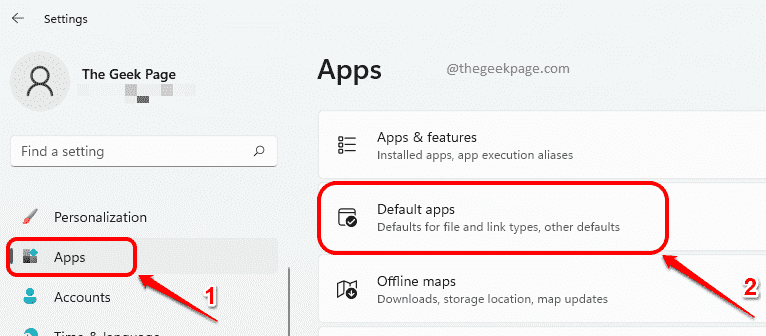
Passo 2: Na seção Aplicativos padrão, rolar todo o caminho para baixo e encontre a seção Configurações relacionadas.
A seguir, clique no botão
Redefinir contra a opção Redefinir todos os aplicativos padrão. Clique no OK botão que vem na pequena janela pop-up.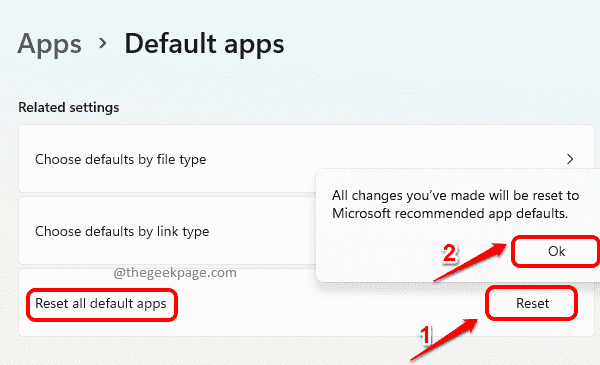
É isso. Todas as associações de tipo de arquivo agora estão definidas para os tipos de arquivo Microsoft padrão que você tinha inicialmente em sua máquina. Observe que isso se aplica apenas à conta de usuário atual. Se desejar restaurar as associações de tipo de arquivo de outra conta de usuário, repita o mesmos passos depois de entrar na conta de usuário para a qual deseja restaurar o tipo de arquivo associações.
Espero que você tenha achado o artigo útil.


